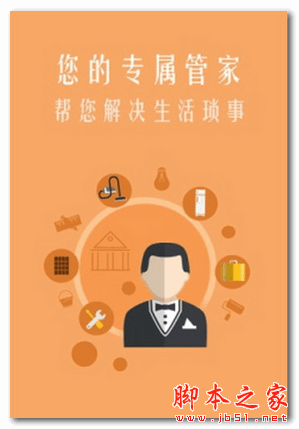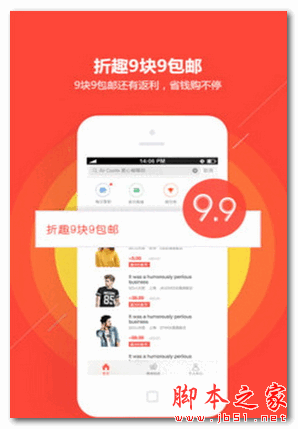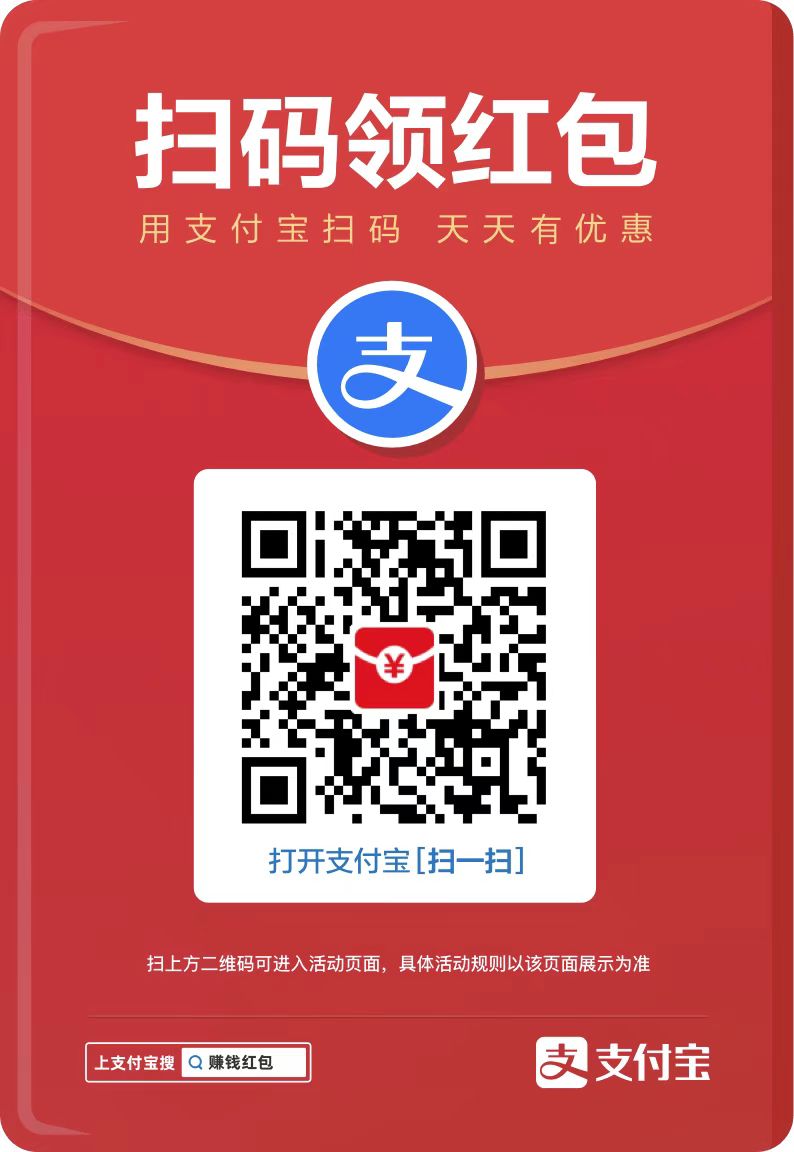万彩VR官方安装版是一款能够进行360°全景动态视频制作的软件,该软件不仅拥有多主题精心设计场景模板,而且操作页面简洁易用,因此新手用户也可以轻松上手,同时本站提供的是这款软件的最新安装版本,欢迎需要的朋友下载使用。
软件特色
精美的全景案例
多主题精心设计场景模板,立即生成精美绝伦的全景视频。
操作简单易上手
操作页面简洁易用,符合用户操作习惯,并辅助基础操作教程,帮助用户迅速掌握操作技巧。
导入全景图生成3D动态
导入一张全景图/6张六面体图片,快速生成具有3D效果的场景,并支持参数编辑,通过创建画面帧轻松生成动态视频。
100+在线模板直接用
内置大量预设场景模板,包括展厅、校园、科幻、城市外景、古风、户外自然等常用主题,一键点击套用模板,即可输出动态3D视频。
精美全景素材持续上新
强大的全景图素材持续更新,卡通和写实两大类风格,涵盖自然、校园、古风多个主题,点击即可应用,轻松切换场景画面。
常见问题
交互点怎么设置?
添加交互点是全景图编辑中的一个重要步骤,可以让观众与全景图进行互动。以下是添加交互点的步骤:
1. 在右侧属性面板找到【交互】,点击或拖动喜欢样式的交互点到画布上。
2. 在交互点编辑器中,可以设置交互点的操作设置,也可以对交互点的外观进行设置例如交互点的大小、颜色、透明度等。
3. 将交互点放置在全景图中的适当位置,可以通过拖动来调整其位置。
4. 添加文本、图片或视频等元素到交互点中,以提供更多信息和互动体验。
5. 调整交互点的属性和参数,以使其符合需求并吸引观众的注意力。
6. 保存全景图,并导出为exe格式,方便不同的电脑端进行交互。
如何从一个场景跳转到另一个场景?
万彩VR支持通过交互进行不同场景的切换,或者顺序进行播放。
顺序播放
1. 点击新建场景。
2. 添加想要的场景。
3. 系统会按照右侧的场景列表进行顺序播放。
交互播放
1. 点击新建场景。
2. 添加想要的场景。
3. 在想要切换的位置增加交互点。
4. 为交互点的触发对象设置为【镜头】。
5.选择跳转到的场景镜头中。
更新日志
V1.4.0
更新内容
【NEW】交互角色上线了啦!轻松实现VR场景中与AI智能体角色实时互动和智能对话。
可交互角色:内置丰富角色,更有3D角色,互动更真实,沉浸感十足。
修复内容
交互:修复鼠标移入时切换悬停放大未刷新的问题。
图片:修复图片分类列表数据不显示的问题。
其他:修复了其他已知缺陷若干。
V1.3.1
更新内容
操作:上传按钮记录上一次打开的路径。
修复内容
镜头:修复替换镜头画面显示异常。
组件:修复交互点跳转效果失效。
动画:修复角色动作缩略图溢出。
其他:修复了其他已知缺陷若干。
V1.3.0
更新内容
交互:素材交互功能上新,新增跳转镜头、播放声音、打开链接。
交互:鼠标移入悬停放大,支持设置倍数、音效。
组件:交互点支持上传自定义图片。
操作:支持上传gif动图。
修复内容
预览:优化镜头画面含有非自动播放的交互时自动暂停。
预览:优化操作,取消“点击屏幕” 切换镜头。
文本:优化字间距支持负数。
场景:优化列表显示转场时间和转场动画内容。
操作:支持图片、文本等复制去其他场景粘贴。
操作:优化复制粘贴有交互的素材后带有交互。
组件:修复镜头跳转显示错误的问题。
操作:修复多张图片上传加载缓慢的问题。
其他:修复了其他已知缺陷若干。
网站类容多为转载,如有侵权,请联系站长删除
上一个:SeelenUI(桌面自定义)V2.0.14最新版历史版本SeelenUI(桌面自定义)V1.10.4最新版SeelenUI(桌面自定义)V2.0.0最新版SeelenUI(桌面自定义)V2.0.5最新版SeelenUI(桌面自定义)V2.0.8最新版
下一个:美图秀秀V7.6.3.5官方版历史版本美图秀秀2012V3.1.5.1002绿色免费版美图秀秀2012V3.6.1.1002绿色免费版美图秀秀V6.5.2.6官方版美图秀秀V7.5.2.1官方版美图秀秀V7.5.4.0官方版美图秀秀V7.5.5.1官方版美图秀秀V7.6.1.3官方版